
Sikkerhetsforbedringer på iOS har gjort det vanskeligere for tyver å gjøre en stjålet iPhone nyttig. Men over tid fortsetter disse dårlige skuespillerne å finne enda mer geniale måter å omgå nye tiltak. I iOS 17.3 la Apple til funksjonen Stolen Device Protection som forbedrer sikkerheten betraktelig på iPhones, spesielt de med kompromitterte passord. Slik kan du aktivere og bruke funksjonen på din iPhone.
Hvordan fungerer beskyttelse mot stjålne enheter?
I utgangspunktet er Stolen Device Protection et nytt sikkerhetsverktøy som beskytter sensitiv informasjon som Apple ID-kontoen din, passord og bankdetaljer fra å bli åpnet eller endret i tilfeller din iPhone med passordet blir stjålet. Den beskytter også enheten din ved å holde viktige funksjoner som Find My og Lost Mode tilgjengelig og aktivert.
- Les også: Slik øker du sikkerheten til din iPhone
Beskyttelse mot stjålne enheter fungerer ved å kreve ekstra biometrisk autentisering gjennom Face ID eller Touch ID når du gjør endringer eller handlinger relatert til kontoer, sikkerhet og betalinger på iPhone.
Den ekstra sikkerhetskontrollen aktiveres bare når enheten oppdages å vandre bort fra kjente steder som hjemme- eller jobbadressen din. Disse plasseringene bestemmes av enhetens GPS. Med det er det nødvendig å legge til hjemme- eller jobbadressen din i Maps-appen.
Følg instruksjonene nedenfor for hvordan du legger til en hjemme- eller jobbadresse:
- Åpne Maps-appen.
- Rull opp fra søkefeltet og trykk på Hjem-ikonet.
- Velg Åpne mitt kontaktkort.
- Rull ned og trykk på legg til adresse.
- Skriv inn jobb- eller hjemmeadressen din.
- Trykk på Ferdig for å lagre.
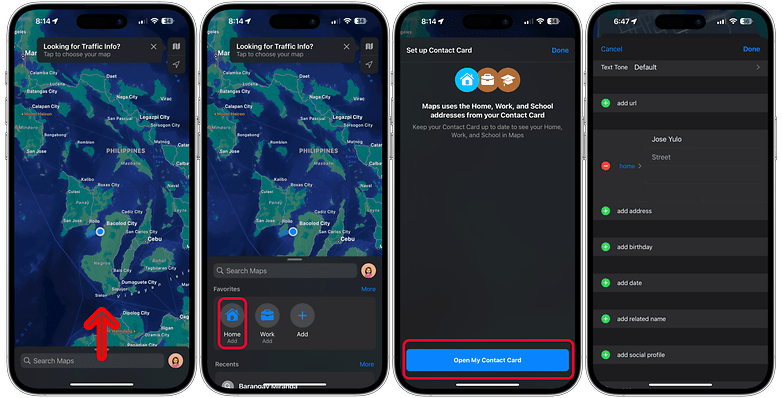
Du kan angi og legge til en hjemme- eller jobbadresse gjennom Maps-appen. / © nextpit
Disse handlingene vil kreve en sikkerhetssjekk når Beskyttelse mot stjålne enheter er aktivert:
- Vise og bruke passord og passord i nøkkelring.
- Se på Apple-kortet i Wallet.
- Gjør transaksjoner i Wallet.
- Bruke betalingsopplysninger som er lagret i Safari.
- Sletter iPhones innhold og innstillinger.
- Deaktiverer tapt modus.
En forsinkelse legges til for noen handlinger som å endre passordet eller tilbakestille innstillingene før den ekstra sikkerhetskontrollen utføres. Denne forsinkelsen kan utløses hvis du ikke er på kjente steder eller har det nødvendig til enhver tid. Samtidig kan en aktiv forsinkelse fjernes hvis du kommer tilbake til et kjent sted.
Dette er handlingene som vil kreve forsinkelse:
- Endring eller oppdatering av Apple ID-konto og passord.
- Logger av gjeldende Apple-ID.
- Endre enhetskode.
- Legge til eller fjerne Face ID eller Touch ID.
- Tilbakestiller innstillinger.
- Slå av Find My Tracking eller Stolen Device Protection.
Slik aktiverer eller deaktiverer du beskyttelse mot stjålne enheter på iPhone
Som standard er Beskyttelse mot stjålne enheter slått av. Å aktivere det er ganske raskt, da du trenger å få tilgang til funksjonen fra Face ID og Passcode-innstillingene. Du finner trinn-for-trinn-veiledningen for hvordan du slår på eller av beskyttelse mot stjålne enheter nedenfor.
- Gå til iPhone-innstillingene.
- Velg Face ID & Passcode.
- Skriv inn passordet ditt.
- Rull ned og trykk på Beskyttelse mot stjålet enhet.
- Aktiver beskyttelse mot stjålne enheter.
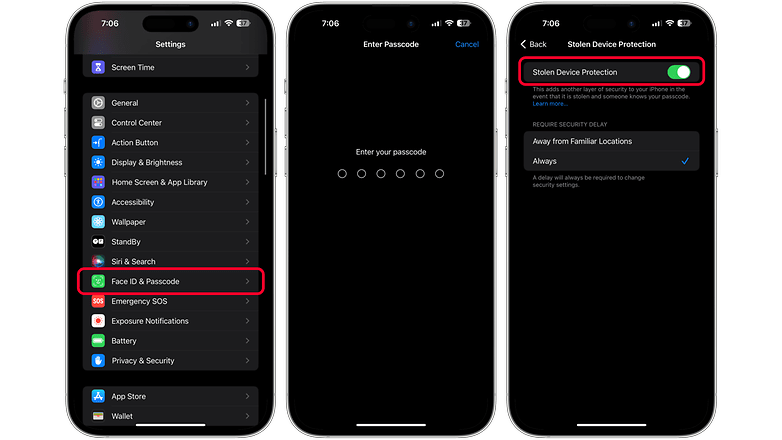
Beskyttelse mot stjålne enheter kan aktiveres fra innstillingene for Face ID og Passcode. / © nextpit
Hvilke iPhone-modeller er kompatible med Stolen Device Protection?
Beskyttelse mot stjålne enheter ble introdusert med iOS 17.3-oppdateringen. Dette betyr at funksjonen er tilgjengelig for iPhone-modeller som allerede kjører på iOS 17, inkludert den nye iPhone 15-serien. Her kan du sjekke listen over iPhone-modeller som er kompatible med iOS 17.
- iPhone 15 (pluss)
- iPhone 15 Pro (maks)
- iPhone 14 (pluss)
- iPhone 14 Pro (maks)
- iPhone 13
- iPhone 13 mini
- iPhone 13 Pro (maks)
- iPhone SE 3 (2022)
- iPhone 12
- iPhone 12 mini
- iPhone 12 Pro (maks)
- iPhone SE 2 (2020)
- iPhone 11
- iPhone 11 Pro (maks)
- iPhone XS (maks)
- iPhone XR
Har du aktivert Beskyttelse mot stjålne enheter på iPhone? Hvilke andre beskyttelsestiltak foreslår du for å forbedre sikkerheten på enheten din? Vi er ivrige etter å høre iPhone-tipsene dine i kommentarfeltet.
Leave a Reply
You must be logged in to post a comment.